ferestre ușor de transfer în sistemul de operare Windows 7
Cum de a transfera unele fișiere de la un computer la altul, știe, practic, fiecare utilizator de PC. Pentru a face acest lucru, există mai multe moduri. Dar, uneori, în afară de fișierele obișnuite, trebuie să vă mutați alte setări din sistemul vechi sau conturile întregi. Apoi vine la programul de ajutor pentru Windows 7 „înseamnă transferul de date.“ Ea poate transfera fișiere și foldere, pur și simplu, păstrând aspectul lor director.
Windows 7 are un program prestabilit pentru transferul de date. Pe măsură ce creatorii spun, un purtător încorporat pentru a îmbunătăți și acum el nu atârnă în mijlocul procesului, atunci când unele dintre datele nu pot fi transferate - acum procesul detaliat.
· De asemenea, transferul are loc și conturile utilizatorilor calculatorului;
· Parametrii de configurare și aplicații. precum și unele dintre setările din registru.
De fapt, programul nu transferă „așa cum este“ sistem. Transferul de fișiere și setări de la un sistem la altul, nu în întregime toate. În acest caz, puteți transfera date de la o versiune de Windows la alta, dar nu și de 64 de biți la 32 de biți.
Dacă aveți de gând să înceapă transferul, se recomandă insistent să instalați mai întâi pe două calculatoare „Windows Easy Transfer“. Pe Windows 7, după cum sa menționat deja, acesta este deja instalat.
Acum totul pas cu pas face. Pentru a klatsat lung pentru diferite meniuri, de tip în caseta de căutare care se deschide după ce faceți clic pe „Start“, „Transfer de date.“
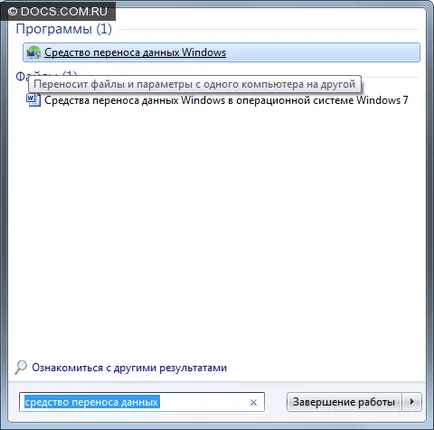
Faceți clic și a obține o fereastră nouă. Aici este:
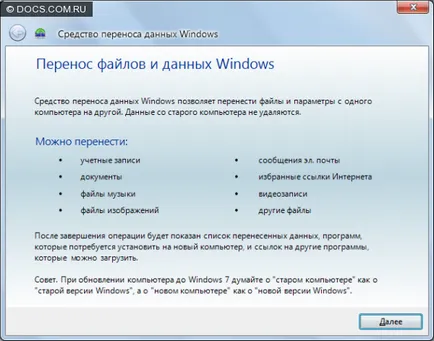
Există o singură cale - „Next“.
Acum, trebuie să alegeți metoda de transfer al celor trei propuse.
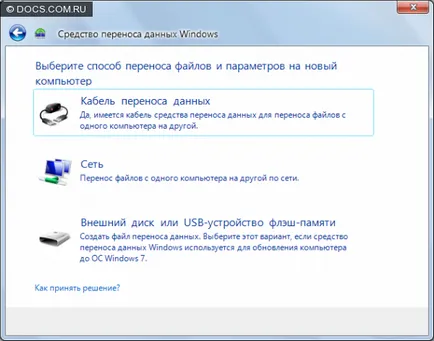
Cablu de transfer de date. Dacă aveți un cablu (cablu special cu două porturi USB identice, conectarea cu ușurință 2 calculatoare) - excelent. Pe ambele computere trebuie să fie „mijloace de transfer de date“. Cablul in sine este conectat după pornirea programului și care trece meniul corespunzător. Programul în sine vă va notifica de necesitatea de a conecta cablul la port USB.
Conectați computerul prin intermediul unui cablu, rula pe vechiul calculator „Transfer de date“ și apoi selectați metoda corespunzătoare. Apoi, începe conexiunea - va trebui să aștepte câteva minute. Înainte de a începe transferul, va avea doar 2 ferestre: „Actualizarea Easy Transfer“ și „Test de compatibilitate“. Apoi, trebuie doar să așteptați pentru procesul de transfer.
Rețea (LAN). toate doar aici. În cazul în care computerele sunt conectate în aceeași rețea locală, puteți efectua transferul. Pe ambele computere trebuie să fie „mijloace de transfer de date“. Rulați programul de pe al doilea calculator (pe unde vei transfera datele), alegerea a doua fereastra de transfer înseamnă „rețea“. Trebuie doar să urmați instrucțiunile - totul este clar.
Tot aici este aproximativ aceeași ca și în metoda anterioară. Tu alegi „computerul original“ și deschide o fereastră în care va fi codul generat și o instrucțiune mică, în cazul în care opțiunea de a începe „Transferul de date“ pe noul computer și introduceți codul generat. După aceea, începe conexiunea care are, de asemenea, de ceva timp. Înainte de a începe transferul, va avea doar 2 ferestre: „Actualizarea Easy Transfer“ și „Test de compatibilitate“. Apoi, trebuie doar să așteptați pentru procesul de transfer.
unitate externă, sau ... se concentreze pe acest proces și ia în considerare în detaliu. Metoda este convenabil, deoarece nu are nevoie să aibă un calculator în imediata vecinătate - este de multe ori imposibilă, așa că, uneori, această metodă este nici o altă alternativă. Singura problemă este - de dimensiuni medii. Mai bine să utilizați o unitate flash USB sau alte medii cu cantitatea de memorie liberă pentru a efectua transferul la un moment dat, dar dacă acest lucru nu este posibil, și a permis transferul de piese.
Luați în considerare această metodă particulară a etapelor de transfer.
Următoarea va fi o fereastră în care trebuie să specificați ce rol în transferul va juca un computer care execută programul.
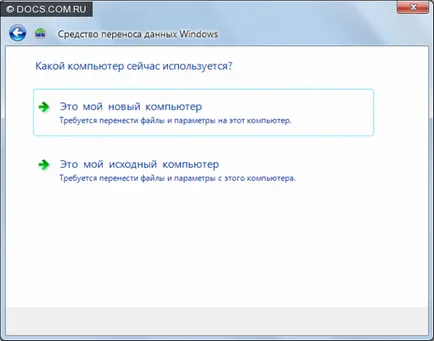
Pe lângă fiecare element va avea propria poveste. Luați în considerare, pe diferite calculatoare - original și noi.
Acesta este computerul meu original
Selectați elementul „sursă computer“ și deschide o fereastră în care sistemul începe scanarea.

Câteva secunde mai târziu vom obține dimensiunea fișierului.

Dați clic pe „Setări“ și vom vedea că, în ambele secțiuni ( „utilizator“ și „elemente comune“), toate elementele marcate cu o bifă.

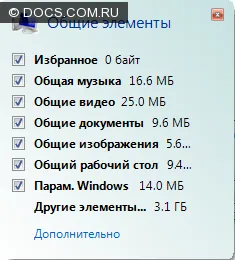
Cu toate acestea, dacă vom deschide setările avansate, puteți vedea că există încă multe de sărbători.
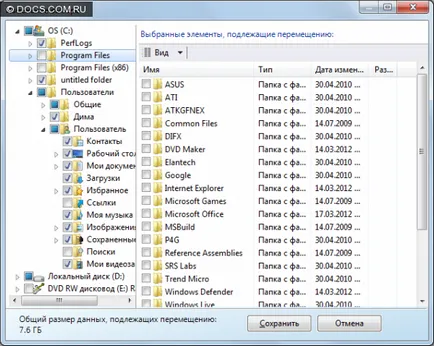
Selectați tot ce aveți nevoie și salvați. Faceți clic pe „Next“, iar ecranul pentru introducerea parolei. De fapt, în caseta am toate detaliile și explicate.
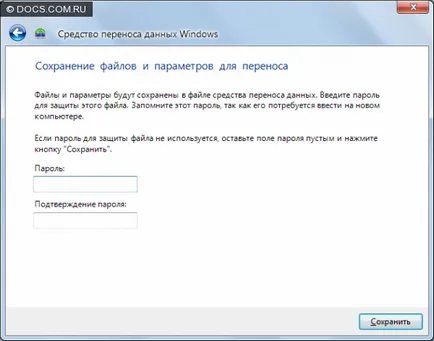
Decizia de parola, faceți clic pe „Salvați“ și a vedea fereastra de selectare a mass-media. Este timpul pentru a insera unitatea noastră flash USB (sau alte mijloace pentru a se conecta).
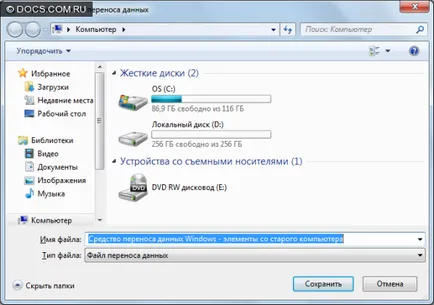
Urmatoarea - simplu: alege operatorul de transport și apasă „Save“.
Acesta este noul meu calculator
Dacă selectați fereastra „New calculator“ vom ajunge aici cu această întrebare.
Dacă faceți clic pe „Nu“, va deschide o fereastră cu instrucțiuni detaliate a ceea ce am făcut în etapa anterioară. Prin urmare, faceți clic pe "Yes".
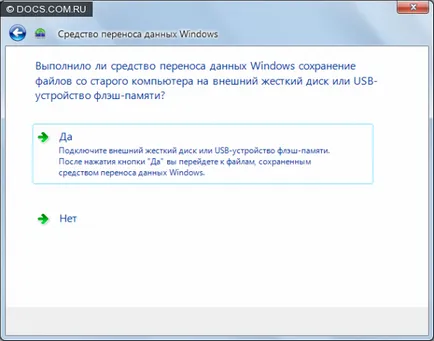
O fereastra se va deschide cu o alegere de mass-media. Sper că ați introdus deja unitatea flash USB sau un hard disk extern conectat pe care ați copiat datele de pe calculatorul vechi. Am găsit printre dispozitive, și faceți clic pe „Open“.